Cómo invertir un vídeo en iPhone sin aplicaciones manteniendo la calidad
Si es usuario de iPhone, es posible que ya sepa que la inversión de video no es accesible en su dispositivo. Por lo tanto, esto no debe impedirle realizar su tarea porque aún puede encontrar una manera de revertir los videos de su iPhone. Puede que no sepamos la razón por la que quieres saberlo. cómo poner un vídeo al revés en un iPhone, pero estamos seguros de que tu motivo es algo especial. Por lo tanto, queremos ayudarlo en su esfuerzo proporcionándole métodos adecuados como soluciones. Por lo tanto, quédese con nosotros y disfrute adquiriendo los apasionantes conocimientos de este artículo.
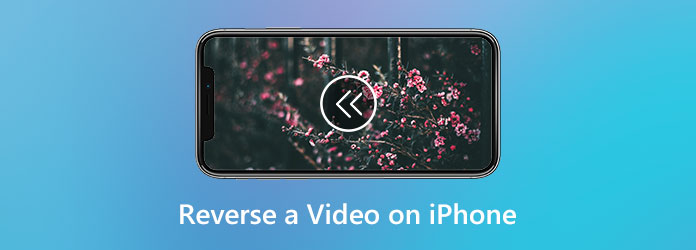
Ya que estás buscando la mejor solución sobre cómo hacer un video inverso en iPhone sin pérdidas, aquí te presentamos Convertidor de vídeo definitivo A usted. Este software es un programa todo en uno que contiene todas las herramientas, funciones y creadores potentes para la edición de video además de la conversión. Viene con una caja de herramientas donde se encuentra la herramienta de inversión de video, junto con otros editores increíbles que te ayudarán al máximo. Lo que lo hace único es que tiene el procedimiento de inversión de video más sencillo, lo que lo sorprenderá con su finalización repentina gracias a su configuración con un solo clic. Gracias a la tecnología de inteligencia artificial que está detrás de este desempeño rápido pero eficiente.
Además, también le encantará lo versátil que es Video Converter Ultimate en formatos de video porque este software admite todos los tipos de video populares para iPhone y otros dispositivos como entrada y salida. Se necesita más que esta introducción para demostrar la excelencia de esta herramienta. Por lo tanto, las pautas sobre cómo hacer un video inverso para iPhone pueden tener sentido.
Instalar el software
Lo primero que debes hacer es instalar la última versión de esta poderosa herramienta presionando el botón Descargar botones dados arriba. El proceso de instalación no llevará mucho tiempo, por lo que podrás iniciar la herramienta en poco tiempo.
Acceder al inversor de vídeo
Al iniciar el software, lo dirigirá a su interfaz principal. Desde allí, pase el cursor sobre los cuatro menús en la parte superior central y haga clic en el Caja de herramientas pestaña. Después de eso, aparecerá una colección de herramientas poderosas, mire y haga clic en luego Inversor de vídeo herramienta.
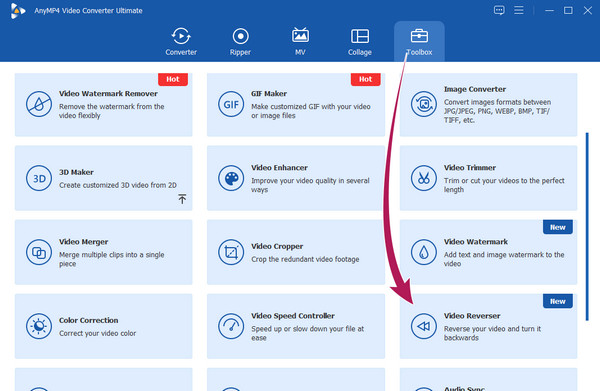
Sube el archivo de vídeo
Aquí es cuando necesitas traer el video que deseas invertir. ¿Cómo? Haga clic en el Más icono en el centro de la nueva ventana. Después de hacer clic, busque el video de su iPhone guardado en la carpeta local.
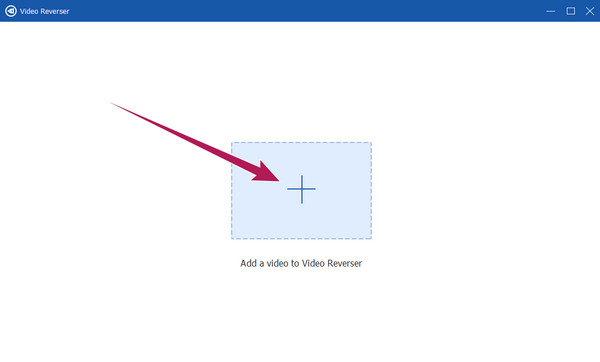
Preestablezca su salida (opcional)
Antes de revertir el video, considere ajustar la duración de la parte del video que desea revertir como una configuración opcional. Además, puedes acudir al Salvar a parte y haga clic en el Flecha hacia abajo botón para seleccionar el Explorar y seleccionar opción. Esto le permitirá elegir una carpeta de destino personalizada para su video invertido.
Invertir el vídeo
Así es como revertir un clip desde tu iPhone, simplemente presiona el botón Exportar en la parte inferior de la interfaz. Luego, con la exportación, también se produce el proceso inverso. Después de este proceso, puede verificar su video invertido en la carpeta elegida.
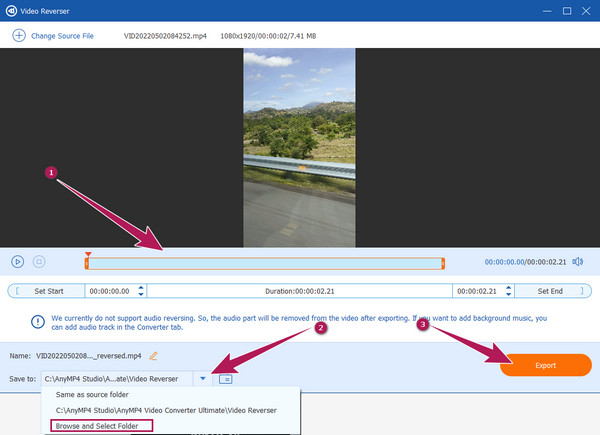
Suponga que desea revertir un video usando su iPhone pero no desea instalar ninguna aplicación. Si ese es el caso, necesitará una herramienta en línea. Por lo tanto, aquí tienes exquisitas formas en línea de ayudarte con tu tarea.
Aquí está la primera forma en línea de ayudarlo con su video de marcha atrás, EZGIF. Esta herramienta tiene múltiples herramientas de edición de videos y GIF, incluida la función de inversión necesaria. Si desea que el audio de su video aplique la inversión, entonces esta herramienta puede ayudarlo. Además, te permite silenciar el sonido del vídeo si así lo deseas. Lo que es más admirable es que puedes utilizar esta herramienta en línea de forma gratuita. Sin embargo, debido a que es una herramienta gratuita, espere anuncios molestos en su página. Por lo tanto, si quieres probarlo, aquí tienes los pasos sobre cómo hacer un vídeo al revés en iPhone en línea.
Usando el navegador de su iPhone, vaya al sitio web de EZGIF y toque el Contrarrestar opción entre las herramientas en la interfaz principal.
Luego, toque el Elija el archivo y elija una opción donde obtendrá su video. Otra forma de subirlo es copiar la URL de tu vídeo y pegarla en la interfaz. Luego, toque el Subir vídeo para pasar a la pista de edición.
En la nueva página, marque Sonido inverso o Sin sonido opción, la que desee aplicar. Entonces ahora puedes tocar el Vídeo inverso Botón en la parte inferior.
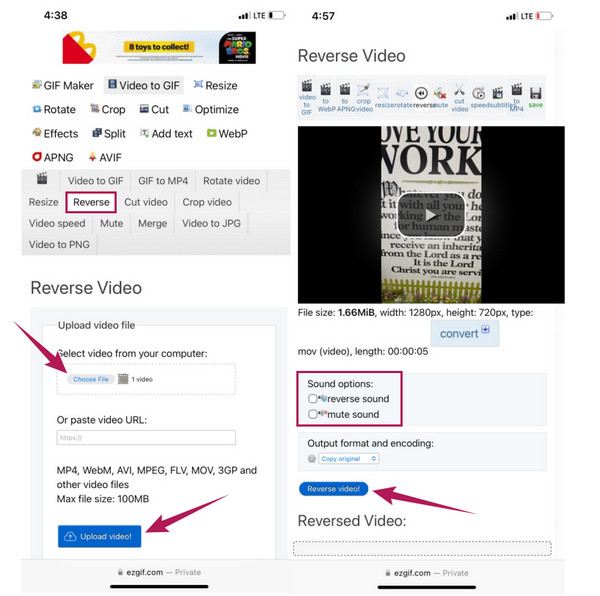
Otra herramienta para usar en revertir tu video eficientemente en línea es Clideo. Este editor de vídeo gratuito en la web garantiza una protección de alta seguridad a los archivos de sus usuarios. Además, afirma ser compatible con casi todos los tipos de formatos de vídeo, como MP4, MOV, AVI, WMV y muchos más. Junto a este reclamo está su tecnología de aceleración que te ayuda a editar tus videos de manera eficiente e instantánea. Sin embargo, como ocurre con todas las herramientas en línea, Clideo no logra producir un resultado sin marcas de agua y parece fallar en el proceso de descarga. Sin embargo, al igual que EZGIF, invertir su video en una herramienta en línea como Clideo le brindará un resultado excelente y poderoso sin instalar software. Dicho esto, veamos y aprendamos todos el excelente trabajo de Clideo para invertir un vídeo.
Cómo hacer un vídeo al revés en iPhone
Inicie su navegador y vaya al sitio web oficial de Clideo. Ahora toca el Herramientas pestaña en la parte superior derecha de la página y busque la Vídeo inverso herramienta entre otras herramientas.
Después de eso, puede cargar su archivo de video tocando el Elija el archivo botón. Debes esperar un par de minutos hasta que finalice el proceso de importación, luego proceder al procedimiento inverso.
La herramienta lo dirigirá a la interfaz de edición cuando finalice el proceso de importación. Aquí, debes seleccionar tu velocidad preferida entre las opciones 0,5×, 1× y 2×. Luego, marca la casilla que dice Silenciar vídeoy luego elige tu formato preferido. Finalmente, golpea el Exportar para aplicar y guardar el video que invirtió. Entonces tú puedes reproduce tus videos al revés.
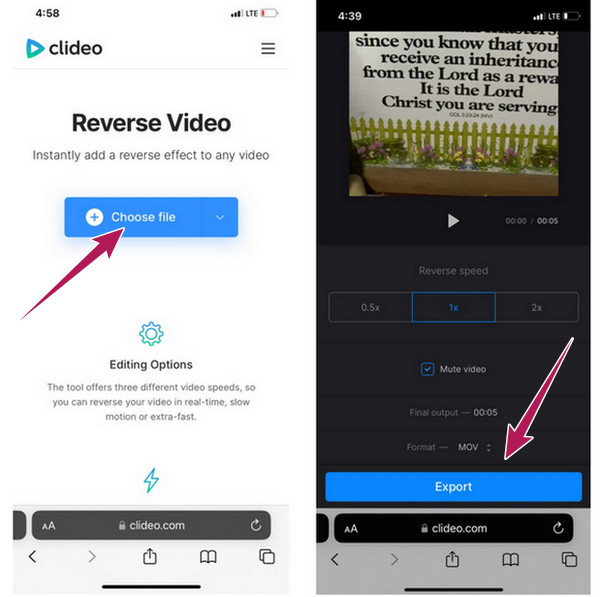
¿Puedo reproducir videos al revés en mi iPhone?
No. Los iPhone no tienen una herramienta de inversión de video incorporada. Por lo tanto, necesita una herramienta de terceros para realizar su tarea.
¿Puedo revertir mi video usando iMovie?
Lamentablemente, iMovie no tiene una herramienta de inversión de vídeo.
¿Es posible revertir un vídeo 4K sin perder calidad?
Sí. Si desea revertir un video 4K sin afectar la calidad, use una poderosa herramienta de edición de video como Convertidor de vídeo definitivo.
ahora lo sabes cómo revertir un video en un iPhone sin adquirir ninguna aplicación. Las herramientas en línea son perfectas ya que puedes cargar videos directamente desde tu iPhone. Sin embargo, si está buscando una forma segura y poderosa, entonces Convertidor de vídeo definitivo es la mejor.
Más lectura
Los 4 mejores métodos sencillos para invertir un archivo de vídeo MP4 en la computadora
¿Necesita invertir un vídeo MP4 para que se reproduzca desde el final hasta el principio? Con esta guía concreta podrás conocer las formas más sencillas de hacerlo en tu ordenador.
Descubra los 2 métodos para revertir un GIF en línea y sin conexión
Al leer esta publicación, le brindaremos un tutorial completo sobre cómo revertir un GIF utilizando el inversor de GIF más eficiente fuera de línea y en la web.
Cómo ralentizar un vídeo en iPhone de forma fácil pero profesional
¿Quieres aprender las formas efectivas de lograr un video en cámara lenta en tu iPhone? Entra aquí y consulta la lista de aplicaciones prácticas para esta tarea en tu iPhone.
Los 5 mejores potenciadores de vídeo para iPhone excepcionales que vale la pena aprender
¿Quieres mejorar más tu vídeo? Vea las aplicaciones de mejora de video para iPhone que pueden mejorar enormemente sus videos incluso después de haberlos capturado con una buena cámara.